Hoe voeg je een camerawidget toe op een Samsung Galaxy

Met de One UI 6-update kunnen gebruikers camerawidgets toevoegen aan Samsung Galaxy-telefoons, die ze naar wens kunnen aanpassen.
Zoals de naam al doet vermoeden, bieden de Android Quick Settings snelle toegang tot verschillende functies op uw smartphone of tablet. In plaats van tijd te verspillen aan het doorzoeken van instellingen en menu's, kunt u de schakelaars in het menu Snelle instellingen gebruiken om functies zoals Bluetooth, Wi-Fi of de zaklamp op uw Android-apparaat in te schakelen. En er zijn zoveel Android Quick Settings beschikbaar dat je tegenwoordig zelden de app Instellingen hoeft te openen . Deze zelfstudie illustreert hoe u het beste uit uw menu Snelle instellingen kunt halen door de beschikbare tegels toe te voegen, te verbergen en te herschikken:
Inhoud
OPMERKING: deze handleiding is van toepassing op Android 10 en is gemaakt met Nokia 5.3 en Samsung Galaxy Note20 Ultra 5G . Als u uw Android-versie niet weet, lees dan Hoe u de Android-versie op uw smartphone of tablet kunt controleren . De procedures zijn vergelijkbaar op de meeste Android-apparaten, hoewel u enkele kleine verschillen kunt tegenkomen, afhankelijk van de fabrikant van uw apparaat. Als u een Samsung-smartphone gebruikt, zijn de stappen heel anders, dus mis het speciale gedeelte aan het einde van deze handleiding niet.
Snelle instellingen openen op uw smartphone of tablet
Veeg vanaf de bovenkant van uw scherm omlaag om het menu Snelle instellingen te openen .

Veeg vanaf de bovenkant omlaag om Snelle instellingen te openen
Dit opent de compacte of de uitgebreide weergave van het menu Snelle instellingen , afhankelijk van uw smartphone of tablet en van het scherm waarvan u veegt. U hebt zelfs toegang tot de Snelle instellingen vanaf het vergrendelscherm , maar bij sommige ervan wordt u mogelijk gevraagd om uw apparaat te ontgrendelen.
Het compacte Quick Settings- menu heeft één rij tegels. Het aantal tegels erop hangt af van het apparaat, maar de meeste smartphones geven er vijf of zes weer. Hier moet u de snelle instellingen plaatsen die u het meest gebruikt of die u direct beschikbaar wilt hebben, zoals de zaklamp . Veeg in de compacte weergave nogmaals omlaag om het uitgebreide menu Snelle instellingen te openen .
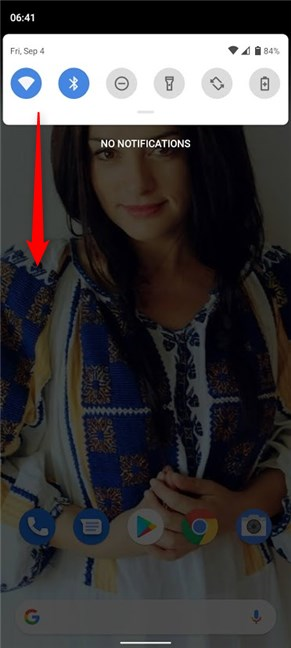
Als u nogmaals naar beneden veegt, krijgt u toegang tot het uitgebreide menu Snelle instellingen
U kunt nu het volledige menu Snelle instellingen zien . De schakelaar aan de bovenkant regelt de helderheid van het scherm en kan op ons apparaat niet worden verplaatst of verborgen in het menu. Actieve snelle instellingen zijn gekleurd, terwijl inactieve zijn grijs weergegeven. Door op een tegel te tikken, wordt die functie in- of uitgeschakeld. Door op de meeste snelle instellingen te tikken en vast te houden, krijgt u toegang tot meer opties voor hen in de app Instellingen .
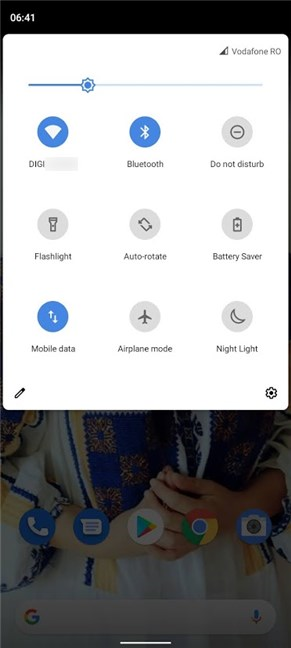
De uitgebreide weergave van het menu Snelle instellingen
Afhankelijk van uw apparaat en het aantal snelle instellingen dat u gebruikt, kunnen er meerdere pagina's met tegels zijn in de uitgebreide versie van het menu.
Zoals hierboven te zien is, heeft ons uitgebreide menu Snelle instellingen standaard slechts één pagina. Als we er echter meer items aan toevoegen, komt er een ander scherm beschikbaar, zoals aangegeven door de twee stippen onderaan het menu - weergegeven in de onderstaande afbeelding. U kunt naar links of rechts vegen om door de verschillende pagina's van uw Android -menu Snelle instellingen te navigeren .
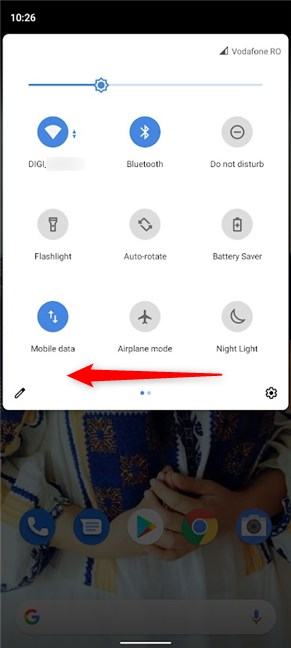
Veeg naar links in het menu om toegang te krijgen tot de tweede pagina met Snelle instellingen
Het menu Snelle instellingen van Android aanpassen
U kunt het menu Snelle instellingen van Android bewerken om alleen de tegels op te nemen die u nodig hebt in de gewenste volgorde. Afhankelijk van uw apparaat kan de knop Bewerken beschikbaar zijn in de compacte weergave of moet u mogelijk de uitgebreide weergave Snelle instellingen openen . Zoek hoe dan ook naar een potloodpictogram dat wordt weergegeven aan een van de randen van het menu Snelle instellingen en tik erop.
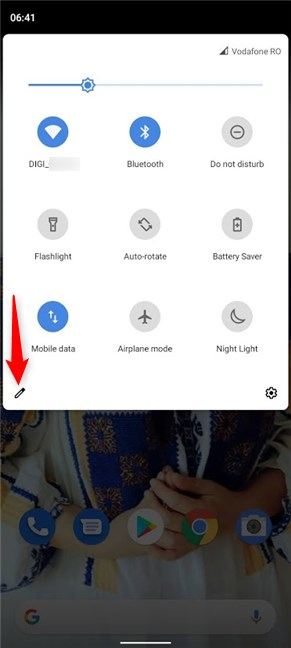
Druk op Bewerken om de Snelle instellingen aan te passen
Op het scherm Bewerken kunt u alle snelle instellingen zien die beschikbaar zijn op uw Android. Het gedeelte bovenaan toont de tegels die momenteel aanwezig zijn in het menu Snelle instellingen , terwijl de andere (s) de rest van de beschikbare functies weergeven. Scroll naar beneden om alle snelle instellingen te zien die u aan het menu kunt toevoegen.
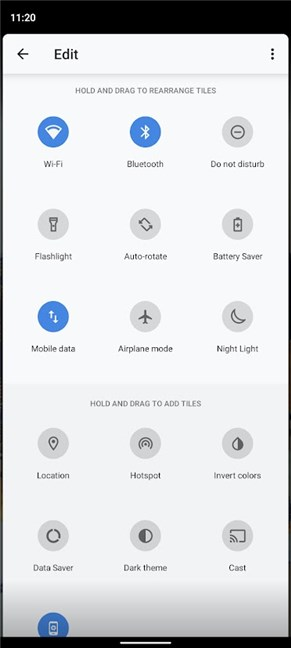
Bewerk de snelle instellingen volgens uw behoeften
De standaardinstellingen zijn afhankelijk van uw apparaat en sommige apps voegen hun eigen tegels toe die u kunt gebruiken. De volgende snelle instellingen moeten echter aanwezig zijn op uw Android-smartphone of -tablet:
In de uitgebreide weergave toont het menu Snelle instellingen van Android alle tegels in het bovenste gedeelte van het menu Bewerken , terwijl die in de andere sectie(s) aan het zicht worden onttrokken. Om een van de verborgen Snelle instellingen aan het menu toe te voegen, houdt u erop ingedrukt en sleept u het naar de gewenste positie in het gedeelte bovenaan.
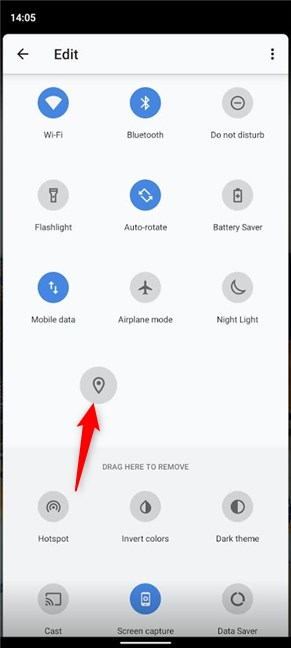
Sleep tegels naar het bovenste gedeelte om ze toe te voegen aan het menu Snelle instellingen
Het verwijderen van Snelle instellingen is net zo eenvoudig: sleep de tegels van boven naar het gedeelte 'Sleep hier om te verwijderen' . U kunt ook slepen en neerzetten om een tegel naar de gewenste positie te verplaatsen. Houd er bij het rangschikken van je tegels rekening mee dat het compacte Quick Settings- menu alleen de eerste vijf of zes tegels toont, dus zorg ervoor dat je degene die je vaak gebruikt er bovenop plaatst. Zodra je klaar bent met het organiseren van alles, druk je op de Terug -knop in de linkerbovenhoek van het scherm.
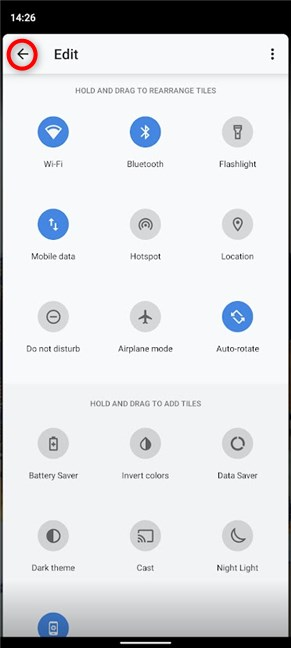
Druk op Terug om het menu Bewerken te verlaten
De volgende keer dat u de Snelle instellingen op uw Android-apparaat opent, worden ze weergegeven in de volgorde die u hebt ingesteld.
Het Android-menu Snelle instellingen aanpassen op Samsung-apparaten
Als Samsung de fabrikant van uw apparaat is, moet u verschillende stappen volgen om het menu Snelle instellingen aan te passen . Ga naar Snelle instellingen en tik op de knop Meer opties in de rechterbovenhoek. Het pictogram ziet eruit als drie verticale stippen.
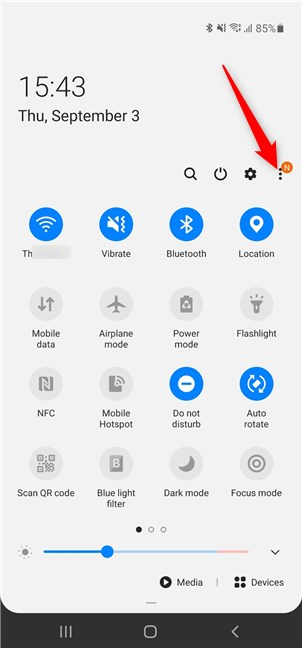
Tik op Meer opties
Dit opent een vervolgkeuzemenu. Tik op Knopvolgorde .
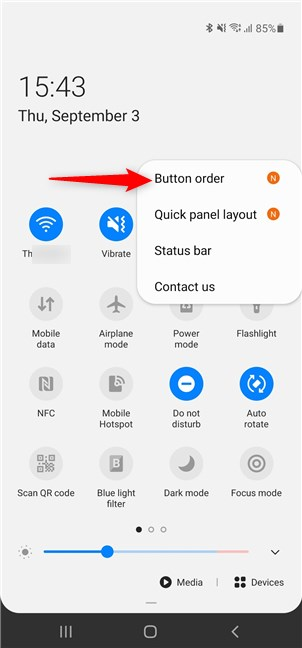
Druk op de knopvolgorde om de snelle instellingen in het menu te wijzigen
Om een knop toe te voegen aan het menu Snelle instellingen , tikt u erop, houdt u deze vast en sleept u deze naar beneden.
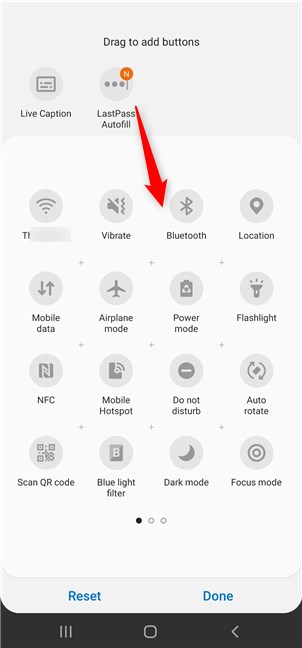
Houd de knoppen ingedrukt en sleep ze naar het onderste gedeelte om ze toe te voegen
U kunt ook vasthouden en slepen om de volgorde van de bestaande knoppen op uw Samsung-apparaat te wijzigen.
TIP: Tik op de naam van een tegel om toegang te krijgen tot de instellingen van de functie in het menu Snelle instellingen op uw Samsung-smartphone of -tablet.
Hoe het Android-menu Snelle instellingen opnieuw in te stellen
Om het menu Snelle instellingen te resetten , gaat u eerst naar het scherm Bewerken en tikt u op Meer in de rechterbovenhoek. Het pictogram ziet eruit als drie verticale stippen.
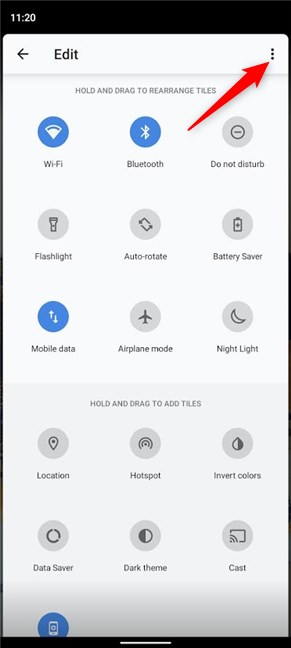
Druk op Meer
Dit opent een menu met slechts één optie. Tik op Resetten .
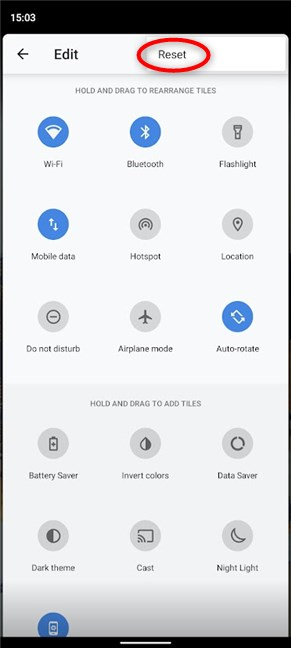
Druk op de Reset-optie
Op sommige smartphones kunt u in plaats daarvan een Reset- knop krijgen. Tik erop, bevestig uw keuze indien nodig en alle snelle instellingen worden teruggezet naar de standaardinstellingen op uw Android-apparaat.
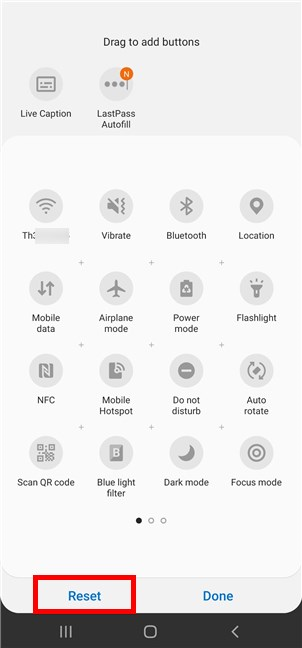
Tik op Reset om uw menu Snelle instellingen terug te zetten naar de standaardinstellingen
Welke Android Quick Settings gebruik je het meest?
We passen de Snelle instellingen op onze Android-smartphones en -tablets altijd aan om snel toegang te krijgen tot functies die we vaak in- en uitschakelen, zoals Bluetooth **,** Wi-Fi , Mobiele data of Hotspot . Voordat je deze tutorial afsluit, kun je ons in een opmerking vertellen welke snelle instellingen je het meest gebruikt. We zijn benieuwd.
Met de One UI 6-update kunnen gebruikers camerawidgets toevoegen aan Samsung Galaxy-telefoons, die ze naar wens kunnen aanpassen.
In het volgende artikel leggen we de basisbewerkingen uit voor het herstellen van verwijderde gegevens in Windows 7 met behulp van de ondersteuningstool Recuva Portable. Met Recuva Portable kunt u deze op een handige USB-stick opslaan en gebruiken wanneer u maar wilt. Compact, eenvoudig en gebruiksvriendelijk gereedschap met de volgende kenmerken:
Ontdek hoe je verwijderde bestanden uit de Prullenbak kunt herstellen in Windows 10 met behulp van verschillende handige methoden.
Ontdek hoe je het volume in Windows 10 en Windows 11 kunt regelen, inclusief sneltoetsen en de Volume Mixer.
Een nieuwe map maken in Windows met behulp van het rechtsklikmenu, Verkenner, het toetsenbord of de opdrachtregel.
Leer hoe u uw ontbrekende Samsung Galaxy-apparaten kunt lokaliseren met SmartThings Find. Vind eenvoudig uw smartphone, tablet of smartwatch terug.
Ontdek waar de Prullenbak zich bevindt in Windows 10 en 11 en leer alle manieren om deze te openen, inclusief toegang tot de verborgen map $Recycle.Bin.
Ontdek hoe u de overlay van Radeon Software (ALT+R) kunt uitschakelen wanneer u games speelt in Windows of apps in volledig scherm uitvoert.
Leer hoe je nieuwe lokale gebruikersaccounts en Microsoft-accounts kunt toevoegen in Windows 11. Uitgebreide handleiding met snelkoppelingen en opdrachten.
Ontdek hoe je Microsoft Edge kunt openen in Windows 10 met verschillende methoden. Leer handige tips om snel toegang te krijgen tot Edge.
Leer hoe u WordPad in elke versie van Windows kunt gebruiken om eenvoudige tekstdocumenten te maken, op te maken, te bewerken en af te drukken. Hoe het lint in WordPad te gebruiken.
Ontdek hoe je WordPad kunt openen in Windows 10 en Windows 7 met handige tips en stappen. Hier zijn alle methoden om WordPad te openen.
Leer hoe je de Event Viewer kunt openen in Windows 10 en Windows 11 met verschillende methoden zoals CMD, eventvwr.msc, Windows Terminal en meer.
Hier zijn verschillende manieren hoe je het Action Center kunt openen in Windows 10, inclusief gebruik van de muis, toetsenbord, aanraakbewegingen of Cortana.
Leer hoe u bureaubladpictogrammen kunt verbergen en hoe u pictogrammen van het bureaublad kunt verwijderen, zowel in Windows 10 als in Windows 11.
Als u Galaxy AI op uw Samsung-telefoon niet meer nodig hebt, kunt u het met een heel eenvoudige handeling uitschakelen. Hier vindt u instructies voor het uitschakelen van Galaxy AI op Samsung-telefoons.
Als je geen AI-personages op Instagram wilt gebruiken, kun je deze ook snel verwijderen. Hier is een handleiding voor het verwijderen van AI-personages op Instagram.
Het deltasymbool in Excel, ook wel het driehoeksymbool in Excel genoemd, wordt veel gebruikt in statistische gegevenstabellen en geeft oplopende of aflopende getallen weer, of andere gegevens, afhankelijk van de wensen van de gebruiker.
Naast het delen van een Google Sheets-bestand met alle weergegeven sheets, kunnen gebruikers er ook voor kiezen om een Google Sheets-gegevensgebied te delen of een sheet op Google Sheets te delen.
Gebruikers kunnen ChatGPT-geheugen ook op elk gewenst moment uitschakelen, zowel op de mobiele versie als op de computerversie. Hier vindt u instructies voor het uitschakelen van ChatGPT-opslag.
Standaard controleert Windows Update automatisch op updates. U kunt ook zien wanneer de laatste update is uitgevoerd. Hier vindt u instructies om te zien wanneer Windows voor het laatst is bijgewerkt.
In principe is de handeling om de eSIM van de iPhone te verwijderen, ook voor ons eenvoudig te volgen. Hier vindt u instructies voor het verwijderen van een eSIM op een iPhone.
Naast het opslaan van Live Photos als video's op de iPhone, kunnen gebruikers Live Photos ook heel eenvoudig naar Boomerang converteren op de iPhone.
Veel apps schakelen SharePlay automatisch in wanneer u FaceTime gebruikt. Hierdoor kunt u per ongeluk op de verkeerde knop drukken en uw videogesprek verpesten.
Wanneer u Klik om te doen inschakelt, werkt de functie en begrijpt de tekst of afbeelding waarop u klikt. Vervolgens worden op basis daarvan relevante contextuele acties uitgevoerd.
Als u de achtergrondverlichting van het toetsenbord inschakelt, licht het toetsenbord op. Dit is handig als u in omstandigheden met weinig licht werkt, of om uw gamehoek er cooler uit te laten zien. Hieronder vindt u 4 manieren om de verlichting van uw laptoptoetsenbord in te schakelen.
Er zijn veel manieren om de Veilige modus in Windows 10 te openen, voor het geval dat het u niet lukt om Windows te openen. Raadpleeg het onderstaande artikel van WebTech360 voor informatie over het openen van de Veilige modus van Windows 10 bij het opstarten van uw computer.
Grok AI heeft zijn AI-fotogenerator uitgebreid om persoonlijke foto's om te zetten in nieuwe stijlen, zoals het maken van foto's in Studio Ghibli-stijl met bekende animatiefilms.
Google One AI Premium biedt een gratis proefperiode van 1 maand aan waarmee gebruikers zich kunnen aanmelden en veel verbeterde functies, zoals de Gemini Advanced-assistent, kunnen uitproberen.
Vanaf iOS 18.4 biedt Apple gebruikers de mogelijkheid om te bepalen of recente zoekopdrachten in Safari worden weergegeven.




























